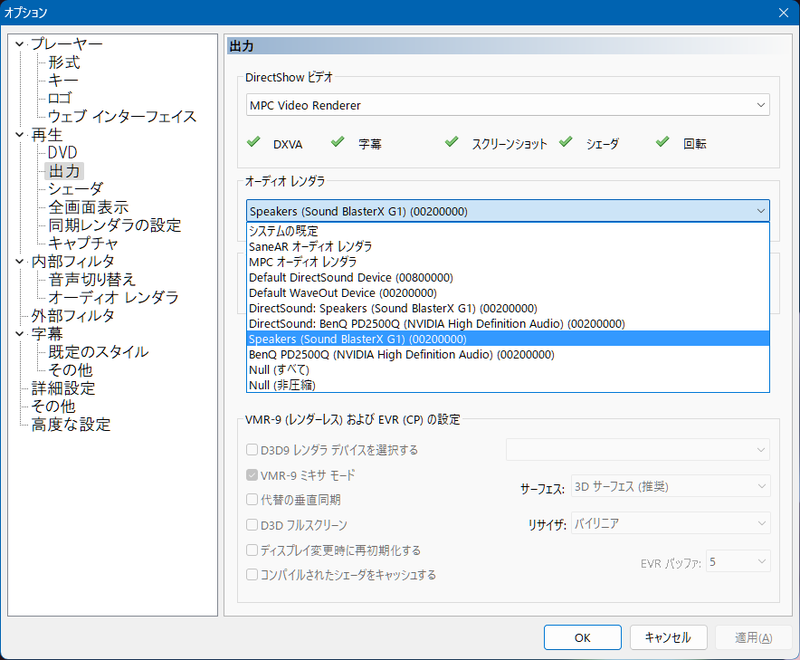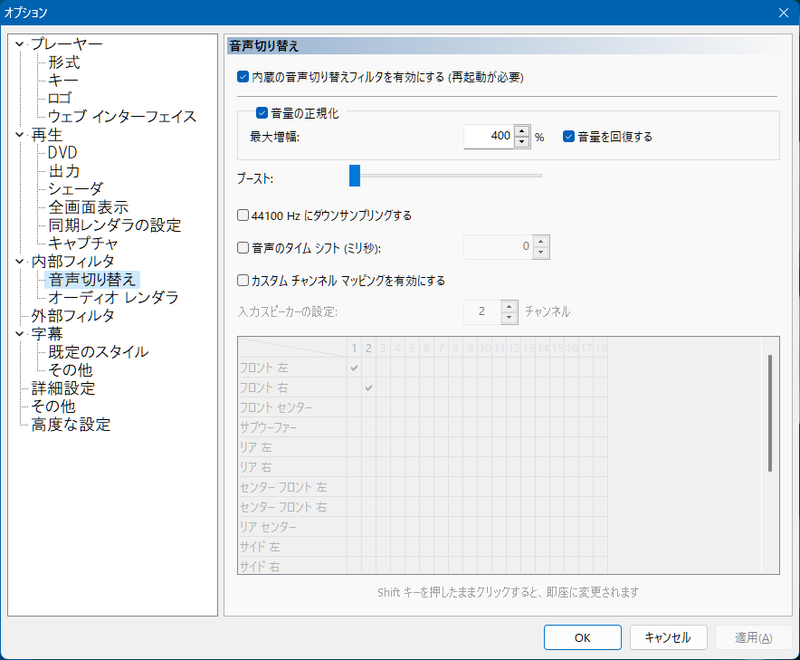せっかくMPC-HC clsid2(通称MPC-HC2.0.0)にアップデートしたので各設定項目もおさらいしようとググっていましたが、やはり、イマイチだったのでこれもブログに残すことにしました。
ただし、音声設定の場合は再生動画とPCに接続しているスピーカー環境によって全く違うので、マザーボート内蔵サウンドかPCIe接続もしくはUSB接続のサウンドデバイスから、モニター内蔵スピーカーや一般的なステレオスピーカーに単純接続しているだけの状態を想定した設定だと思ってください。
そして、再生動画はPC上でエンコードしたH.264やH.265のmp4動画です。MPC-HCでDVDやBlu-rayを高音質再生したい方は参考になりません。
以下、実際に自分がしている音声設定です。
【MPC-HCの音声出力設定】
最新のMPC-HCは、LAV Filtersを元から内部フィルタとして使っているのでフィルタ設定を細かくイジる必要はありません。
しかし、再生の出力項目でオーディオレンダラを指定してあげないと何かと不具合があるので「システムの既定」から変更しておくのが良いです。
内蔵サウンドを使用して単純にモニターの内部スピーカーに繋いでいる方は、モニターの型番だけ表記されたのを選択してください。サウンドデバイスを差している方は、Speakers(サウンドカードの型番)と表記されたのを選択(Spealersはカタカナ表記の場合あり)。
Default~や、DirectSound~を選ぶと「システムの既定」と同じになるか音が鳴りません。
【MPC-HCの内部フィルタの音声切り替え設定】
この設定は好みの問題なので設定をおすすめする訳ではないのですが、再生する動画って元の音量がバラバラだったりして再生する度にモニターの音量を調節するのが面倒くさい時ありますよね?
そんな時に、音声切り替えフィルタの「音量の正規化」にチェックを付けておけば、ある程度は音量が増幅されて一定になります。
音声の設定は基本的にこれだけでOKです。
動画再生時にLAV FiltersのLAV Audio Decoderの設定も変更したくなると思いますが、こっちはデフォルトが最善最適です。MPC-HCでDVDやBlu-rayを再生する方以外は何もしない方がよいです![]()
関連商品